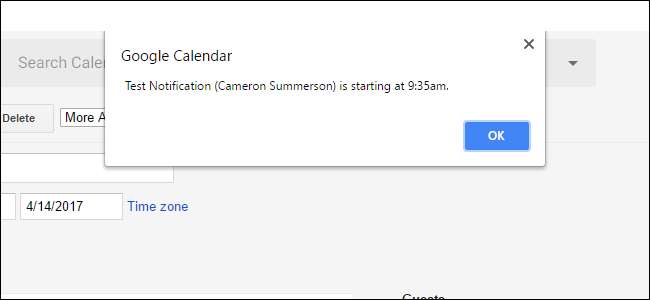
Google ปฏิทินเป็นเครื่องมือที่มีประสิทธิภาพอย่างไม่ต้องสงสัยในการจัดการทุกอย่างตั้งแต่การนัดหมายไปจนถึงกำหนดเวลาไปจนถึงการเตือนความจำ (และทุกอย่างในระหว่างนั้น) ตามค่าเริ่มต้นมีหลายสิ่งที่คุณสามารถทำได้เพื่อทำให้ระบบแจ้งเตือนดียิ่งขึ้น
ที่เกี่ยวข้อง: วิธีเพิ่ม Google ปฏิทินของคุณในปฏิทินบน macOS
ในขณะที่เราเน้นไปที่ การตั้งค่าเว็บของปฏิทิน การปรับแต่งบางอย่างที่เรากำลังจะพูดถึงยังสามารถนำมารวมไว้ในแอปบนอุปกรณ์เคลื่อนที่ได้ดังนั้นคุณจะไม่พลาดการแจ้งเตือนที่กำหนดเองเพียงเพราะคุณไม่ได้ใช้พีซี
เปลี่ยนวิธีที่ Google ปฏิทินสร้างการแจ้งเตือน
ตามค่าเริ่มต้น Google ปฏิทินจะสร้างหน้าต่างป๊อปอัปใหม่สำหรับการแจ้งเตือนกิจกรรมซึ่งเป็นเรื่องที่น่ารำคาญจริงๆ ป๊อปอัปนี้จี้หน้าจอดังนั้นหากคุณอยู่ระหว่างการทำอย่างอื่นอาจก่อกวนได้มากอันที่จริงแล้วสิ่งเหล่านี้เรียกว่า "การแจ้งเตือนแบบขัดจังหวะ"
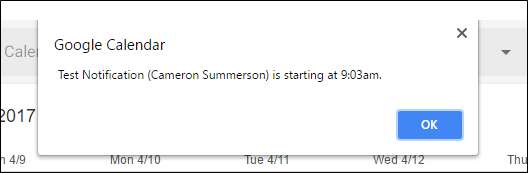
โชคดีที่มีการตั้งค่าให้เปลี่ยนรูปแบบการแจ้งเตือนจากป๊อปอัปเป็นการแจ้งเตือนแบบเนทีฟของ Chrome สิ่งนี้จะสร้างการแจ้งเตือนคำแนะนำเครื่องมือเล็ก ๆ ในซิสเต็มเทรย์บนอุปกรณ์ Windows หรือ Chrome OS
ในการปรับแต่งการตั้งค่านี้ขั้นแรกให้คลิกไอคอนรูปเฟืองด้านล่างรูปโปรไฟล์ของคุณบน เว็บแอปปฏิทิน จากนั้นเลือก“ การตั้งค่า”
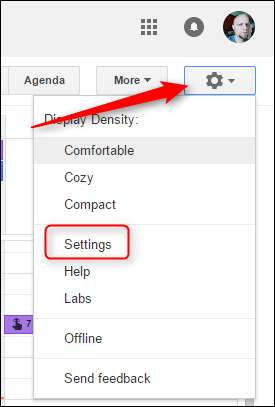
จากนั้นมองหาส่วน“ การแจ้งเตือน” เปิดใช้ตัวเลือก“ ใช้การแจ้งเตือนของเบราว์เซอร์แทนการแจ้งเตือนแบบขัดจังหวะ”
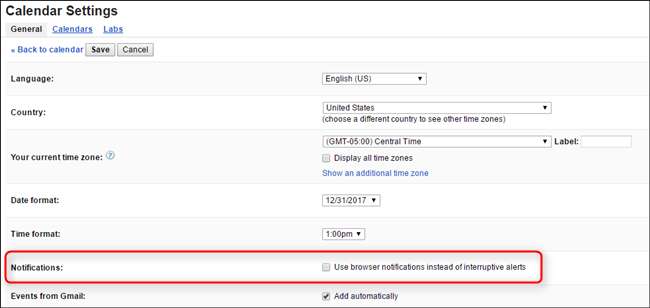
เมื่อเปิดใช้งานแล้วคุณยังสามารถเลือกให้เบราว์เซอร์เล่นเสียงได้หากต้องการ น่าเสียดายที่คุณเลือกเสียงไม่ได้

สุดท้ายคลิกปุ่ม "บันทึก" ที่ด้านบนเพื่อทำการเปลี่ยนแปลง
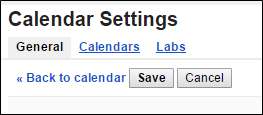
เมื่อเปิดใช้งานการแจ้งเตือนจะมีลักษณะดังต่อไปนี้:
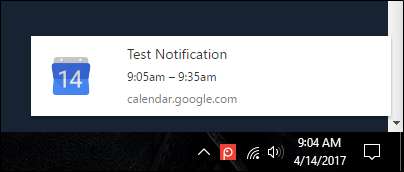
นอกจากนี้ยังเป็นที่น่าสังเกตว่าเนื่องจากนี่เป็นการตั้งค่าเว็บจึงซิงค์กับบัญชี Google ของคุณและจะสร้างการแจ้งเตือนรูปแบบนี้ในคอมพิวเตอร์ทุกเครื่องที่คุณใช้
ปรับแต่งค่าเริ่มต้นของการแจ้งเตือนสำหรับแต่ละปฏิทิน
ที่เกี่ยวข้อง: วิธีสมัครรับตารางเวลาของทีมกีฬาที่คุณชื่นชอบใน Google ปฏิทิน
โดยส่วนตัวแล้วฉันใช้ปฏิทินหลายปฏิทินในบัญชี Gmail ของฉันฉันมีปฏิทินส่วนตัวหนึ่งปฏิทินสำหรับการนัดหมายของลูก ๆ และอีกหนึ่งปฏิทินสำหรับจัดการงานของฉันที่ HTG ฉันไม่จำเป็นต้องมีการแจ้งเตือนสำหรับ ทุกคนสุดท้าย ดังนั้นฉันดีใจที่ Google เสนอเครื่องมือสำหรับจัดการการแจ้งเตือนอย่างละเอียด
ในการจัดการแต่ละปฏิทินขั้นแรกให้คลิกไอคอนรูปเฟืองจากนั้นเลือก“ การตั้งค่า”
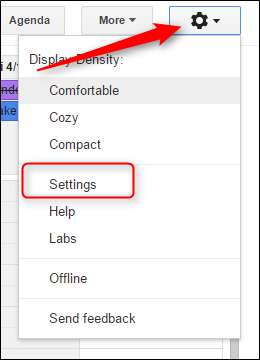
จากที่นี่ให้คลิกปุ่ม "ปฏิทิน" ที่ด้านบน
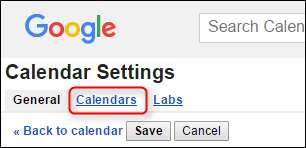
ปฏิทินของคุณจะแสดงอยู่ที่นี่พร้อมการตั้งค่าที่กำหนดเองสำหรับแต่ละปฏิทินทางด้านขวา คลิก "แก้ไขการแจ้งเตือน" ทางด้านขวาของปฏิทินใดก็ตามที่คุณต้องการแก้ไข
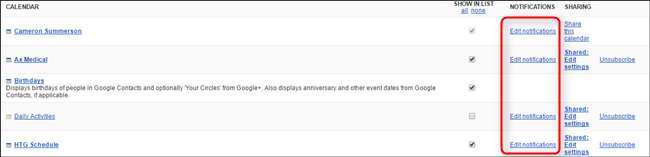
มีหลายสิ่งที่ต้องทำบนหน้าจอนี้ดังนั้นรายละเอียดโดยย่อมีดังนี้
- การแจ้งเตือนเหตุการณ์ : เปลี่ยนการตั้งค่าการแจ้งเตือนเริ่มต้นสำหรับเหตุการณ์ที่เพิ่มเข้ามาใหม่ ค่าเริ่มต้นคือ 15 นาทีก่อน
- การแจ้งเตือนกิจกรรมตลอดทั้งวัน: นี่เป็นการตั้งค่าเริ่มต้นสำหรับกิจกรรมทั้งวัน ค่าเริ่มต้นคือ 23:50 น. ของคืนก่อนและ 16:45 น. ของวันก่อน
- การตั้งค่าการแจ้งเตือนเหตุการณ์ที่แชร์: สลับการตั้งค่าอีเมลสำหรับกิจกรรมที่แชร์
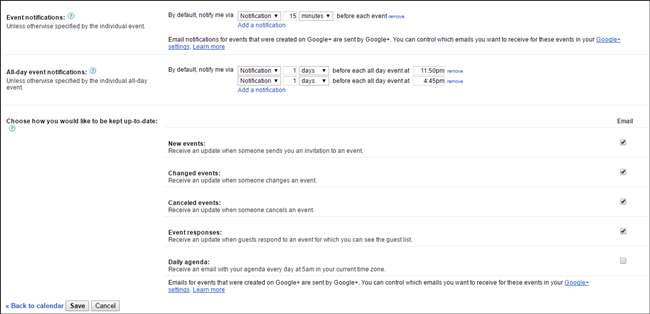
สิ่งเหล่านี้ค่อนข้างตรงไปตรงมา แต่คุณควรกล่าวถึง สามารถ ลบการตั้งค่าการแจ้งเตือนทั้งหมดหากคุณต้องการจากนั้นควบคุมกิจกรรมใหม่แต่ละรายการตามความจำเป็น สิ่งนี้จะมีประโยชน์หากคุณต้องการการแจ้งเตือนสำหรับกิจกรรมในปฏิทินบางครั้งเป็นครั้งคราว
ในการดำเนินการนี้เพียงคลิกปุ่ม "ลบ" ทางด้านขวาของการตั้งค่าเหตุการณ์

เมื่อเสร็จแล้วอย่าลืมคลิก "บันทึก" ที่ด้านบน
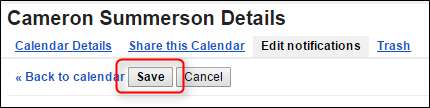
เปลี่ยนการแจ้งเตือนตามแต่ละเหตุการณ์
เหตุการณ์ทั้งหมดไม่เหมือนกันและไม่จำเป็นต้องมีการแจ้งให้ทราบล่วงหน้าเท่ากันทั้งหมด (ถ้ามี) ดังนั้นจึงมีตัวเลือกที่ง่ายที่สุดที่นี่: ปรับแต่งการตั้งค่าการแจ้งเตือนเมื่อคุณสร้างกิจกรรม
เมื่อคุณสร้างกิจกรรมใหม่ซึ่งคุณสามารถทำได้บนเว็บโดยคลิกปุ่ม "สร้าง" ที่บานหน้าต่างด้านซ้ายซึ่งจะมีส่วนการแจ้งเตือนอยู่ด้านล่างสุด
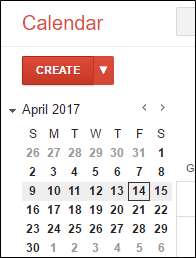
คุณสามารถเปลี่ยนสีของกิจกรรมตลอดจนการตั้งค่าการแจ้งเตือน ซึ่งรวมถึงการเพิ่มหรือลบการแจ้งเตือนจากเหตุการณ์นี้ด้วย
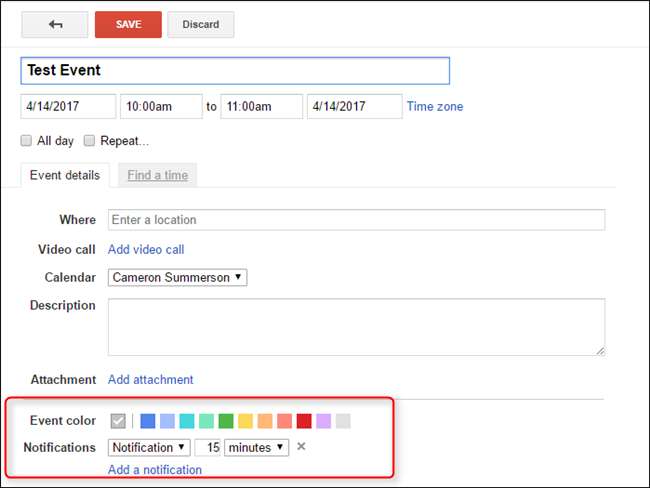
หมายเหตุ: หากคุณเปลี่ยนปฏิทินสำหรับกิจกรรมนี้ระหว่างการสร้างปฏิทินจะใช้การแจ้งเตือนเริ่มต้นที่คุณตั้งไว้ก่อนหน้านี้โดยอัตโนมัติ
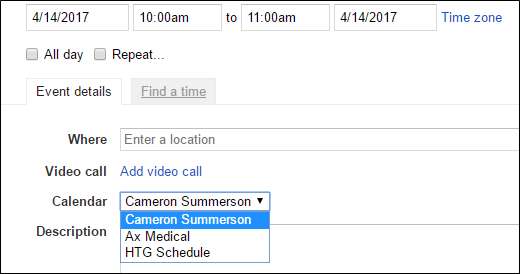
นอกจากนี้คุณควรทราบด้วยว่าการเปลี่ยนแปลงใด ๆ ที่คุณทำที่นี่เป็นข้อมูลเฉพาะสำหรับเหตุการณ์นี้ เท่านั้น . จะไม่เปลี่ยนค่าเริ่มต้นส่วนกลางสำหรับปฏิทินใด ๆ ของคุณ นี่เป็นสิ่งที่ดีสำหรับเมื่อคุณมีกิจกรรมที่อยู่นอกเหนือตารางเวลาปกติของคุณและต้องการแจ้งให้ทราบล่วงหน้า
ลบปฏิทินโดยสิ้นเชิง
โอเคอันนี้อาจจะเบี่ยงเบนไปเล็กน้อยจากหัวข้อในมือ แต่เราก็ยังรู้สึกว่ามันคุ้มค่าที่จะสังเกตที่นี่
หากคุณต้องการลบปฏิทินที่กำหนดเองออกจากการเปิดเผยโดยสิ้นเชิงให้คลิกไอคอนรูปเฟืองแล้วเลือก "การตั้งค่า"
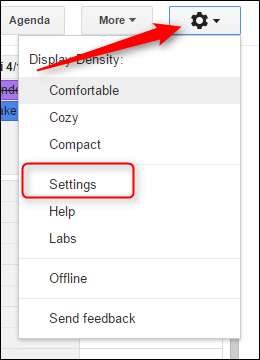
คลิกปุ่ม "ปฏิทิน" จากนั้นปิดใช้งานตัวเลือก "แสดงในรายการ" สำหรับปฏิทินที่คุณต้องการซ่อน
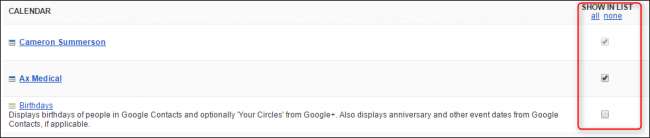
ไม่มีอะไรให้
หากไม่มีกิจกรรมและการช่วยเตือนใน Google ปฏิทินฉันไม่รู้เลยว่าฉันจะทำอะไร ฉันหมายความว่านอกจากจะไม่ไปไหนแล้วที่ฉันควรจะเป็นและไม่ตรงต่อเวลา ฉันชอบการควบคุมการแจ้งเตือนแบบละเอียดในปฏิทินฉันรู้สึกละอายใจที่ต้องยอมรับว่าต้องใช้เวลานานแค่ไหนในการค้นหาการตั้งค่าเหล่านี้และเริ่มใช้งานจริง หวังว่าตอนนี้คุณจะไม่ประสบชะตากรรมเดียวกัน







